I. Sơ đồ quá trình xử lý đơn hàng trên BigSeller
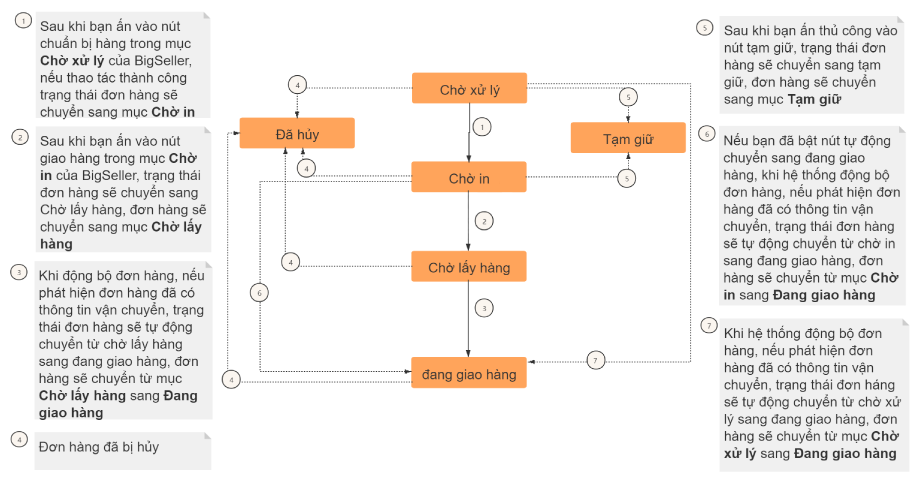
II.Thời gian động bộ đơn hàng
Phần mềm BigSeller sẽ tự động đồng bộ đơn hàng sau mỗi 30 phút. Bạn ấn vào nút đồng bộ đơn hàng có thể đồng bộ đơn hàng theo thời gian thực.
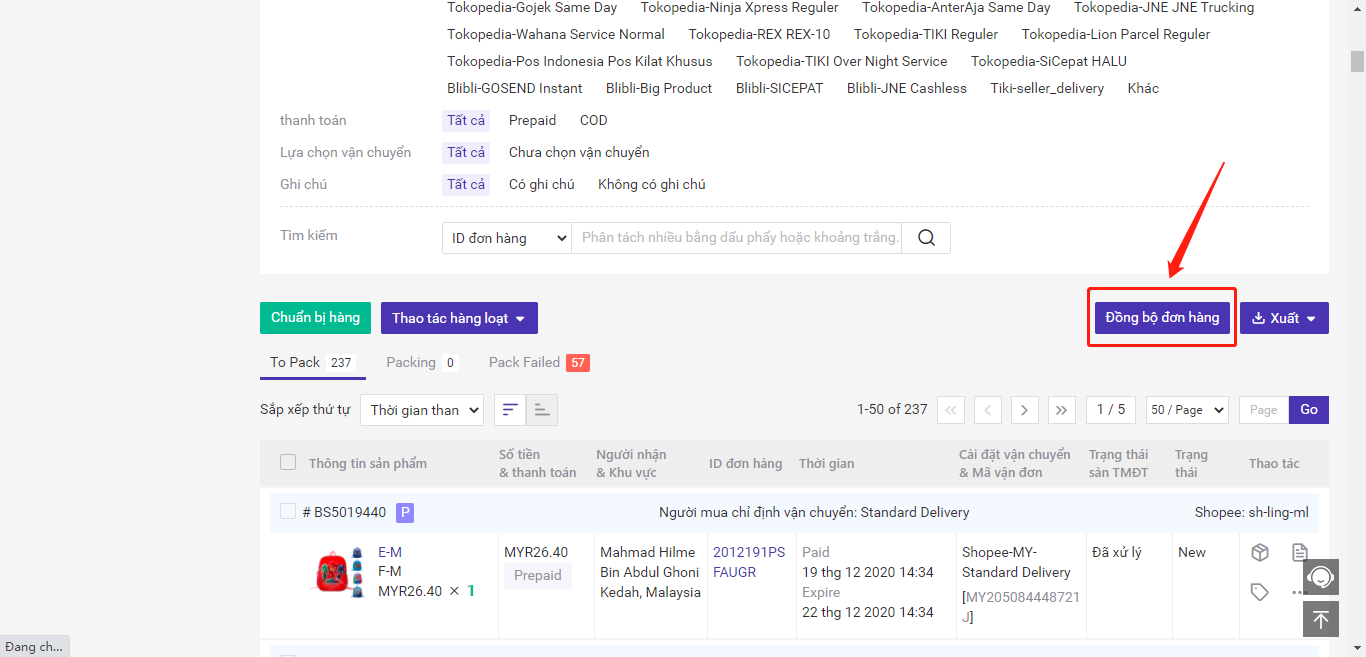
Lưu ý:
Sau khi cấp quyền gian hàng đã quá hạn, hệ thống sẽ không thể đồng bộ đơn hàng của gian hàng. Bạn có thể đồng bộ lại với hệ thống sau khi cấp quyền lại.
III. Làm thế nào để xử lý đơn hàng mới trên BigSeller?
Bước thứ 1: 【Chuẩn bị hàng】
1. Các đơn hàng mới được đồng bộ sang BigSeller sẽ hiển thị trong danh sách chờ xử lý, vui lòng tích chọn các đơn hàng cần xử lý (có thể chọn cùng lúc đơn hàng của nhiều gian hàng)>Ấn Chuẩn bị hàng
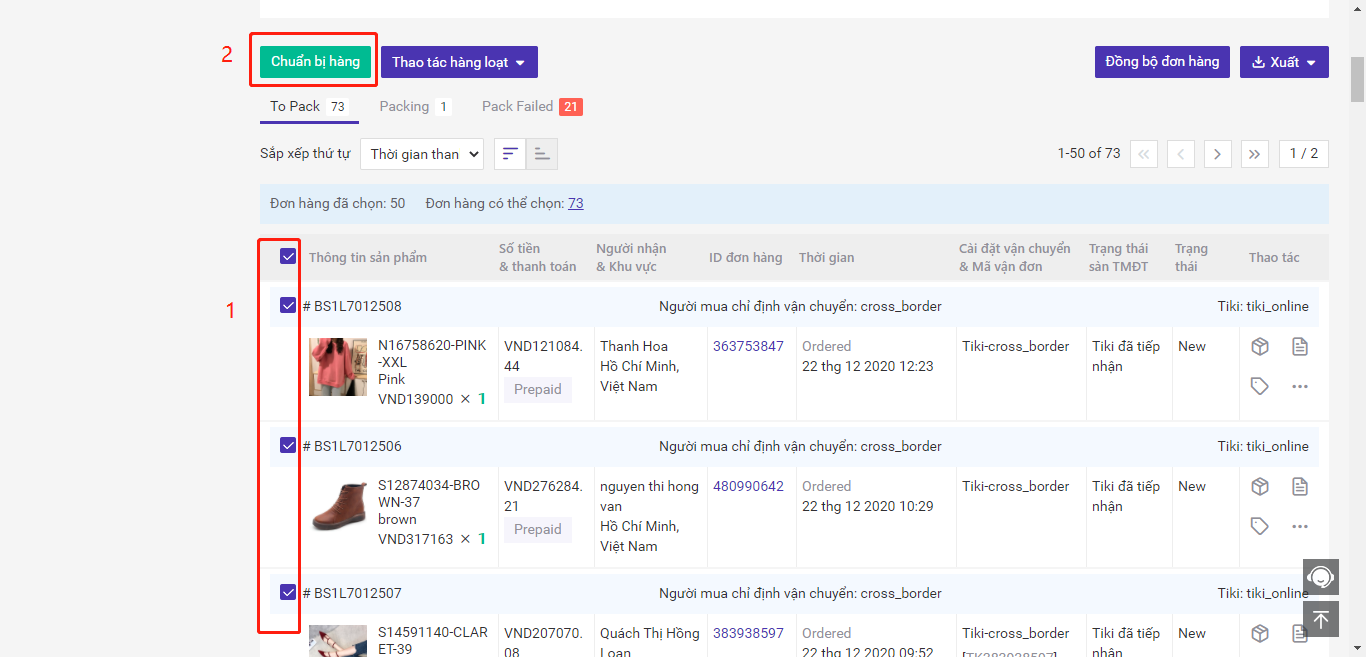
2. Nếu trong đơn hàng đã chọn có đơn hàng cần phải điền thông tin lấy hàng, bạn sẽ vào trang thêm thông tin lấy hàng (như ảnh sau), vui lòng xác nhận thời gian lấy hàng trước, sau đó ấn lưu và sắp xếp giao hàng.
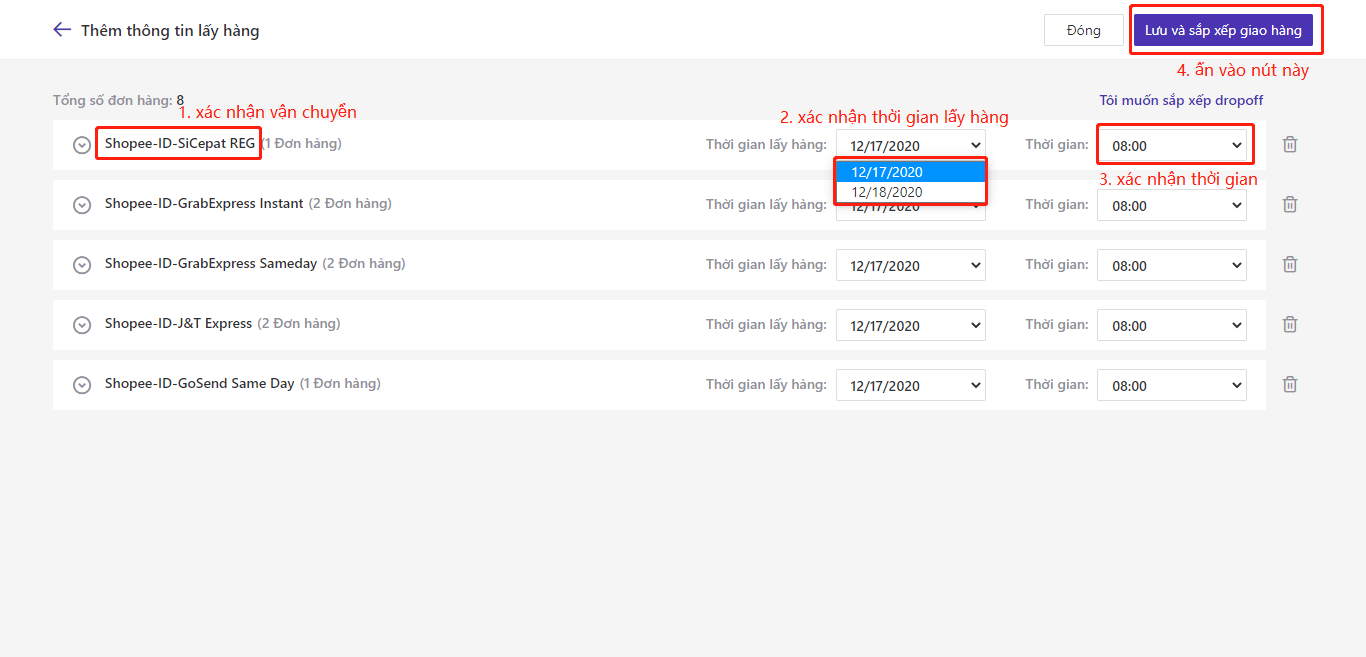
3. Nếu bạn có sử dụng chức năng tồn kho của hệ thống và bật nút chức năng tồn kho, khi đơn hàng được đồng bộ về BigSeller, hệ thống sẽ tự động xác nhận tồn kho có đủ hay không. Nếu tồn kho đầy đủ, hệ thống sẽ khóa tồn kho tự động. Nếu tồn kho không đủ, đơn hàng sẽ tự động chuyển sang trạng thái hết hàng trong danh sách chờ xử lý.
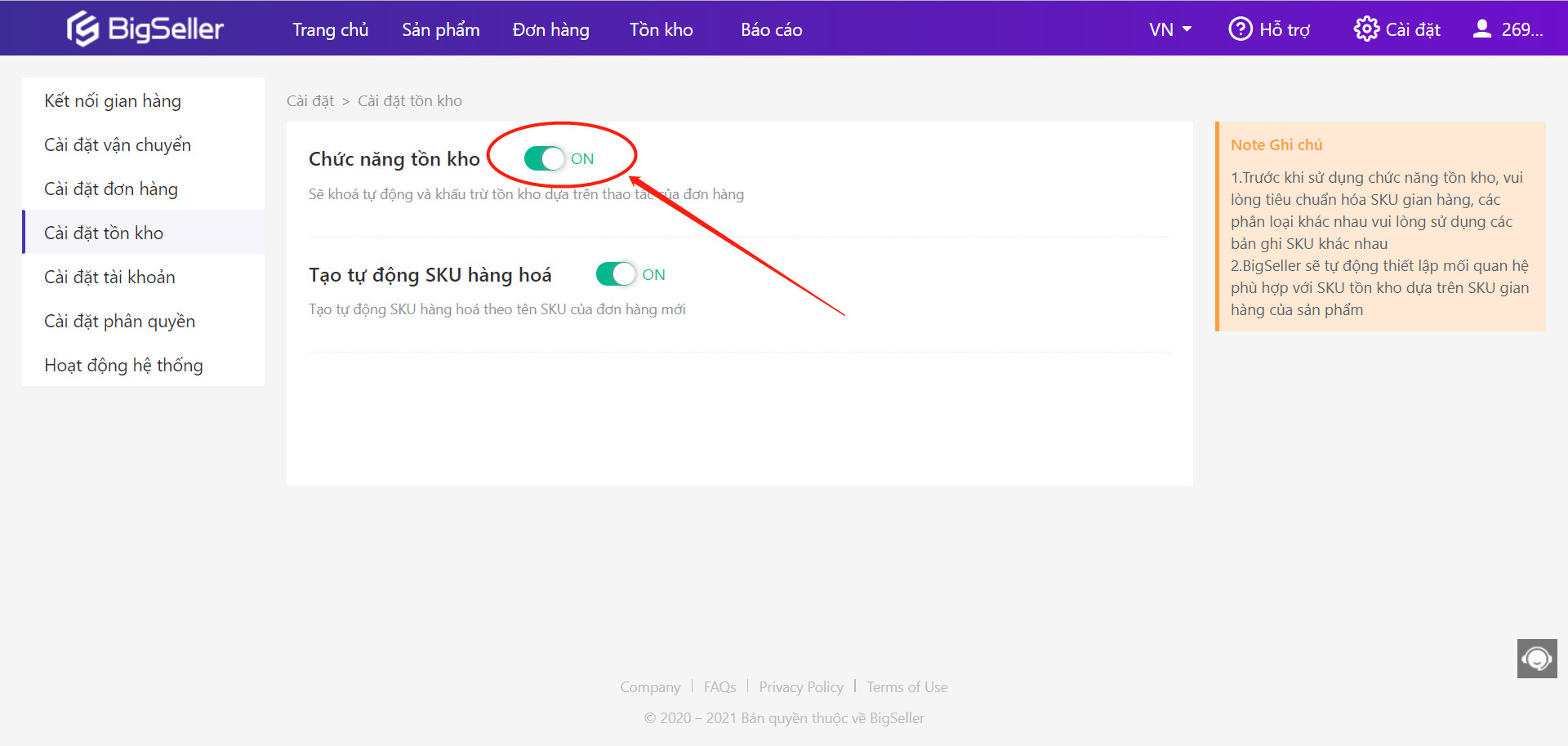
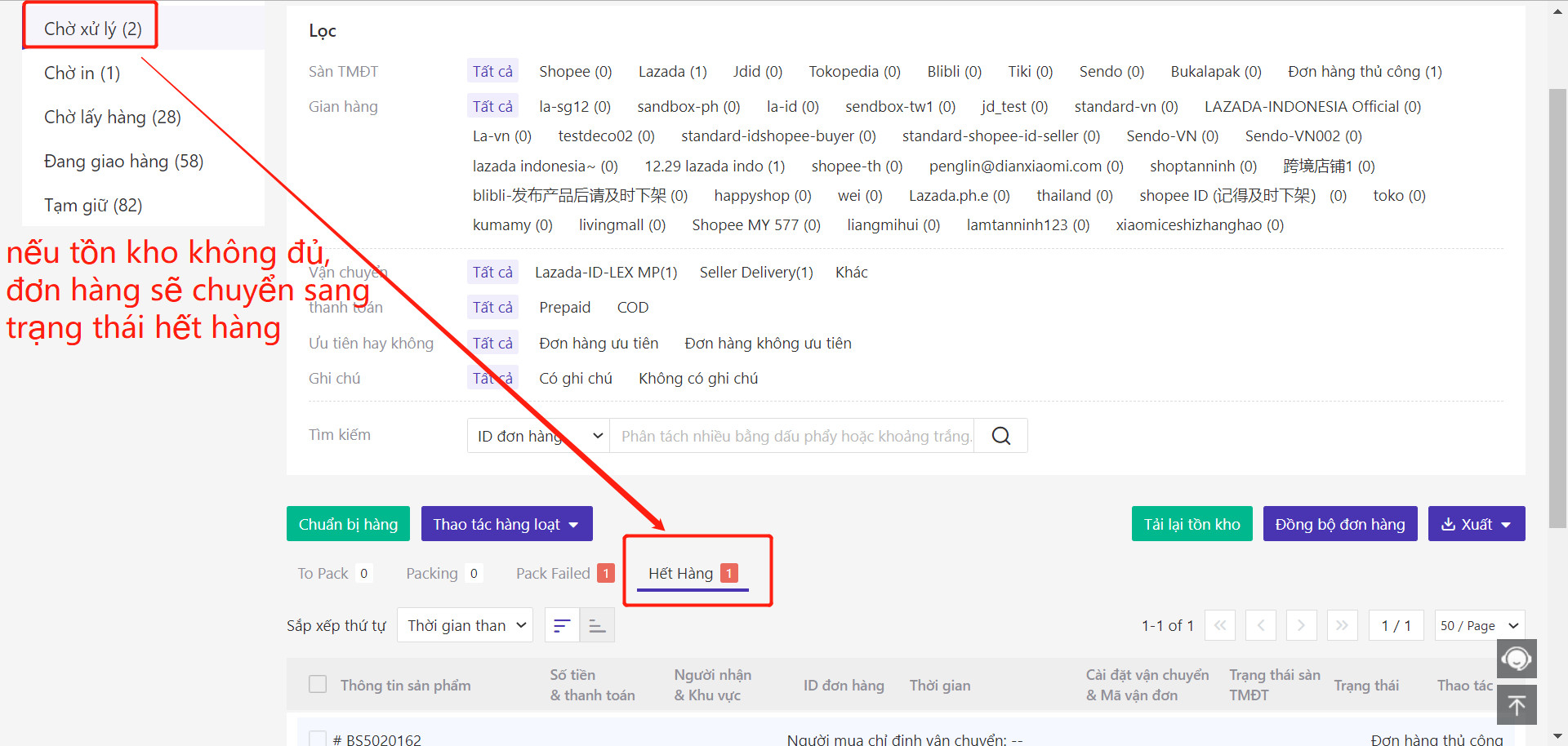
Khi bạn đã đặt hàng nhập kho và thêm số lượng tồn kho, bạn có thể ấn "Tải lại tồn kho", hoặc ấn nút "Chuyển sang To pack" để chuyển đơn hàng đến danh sách "To pack", lúc đó, bạn lại có thể chuẩn bị hàng bình thường.
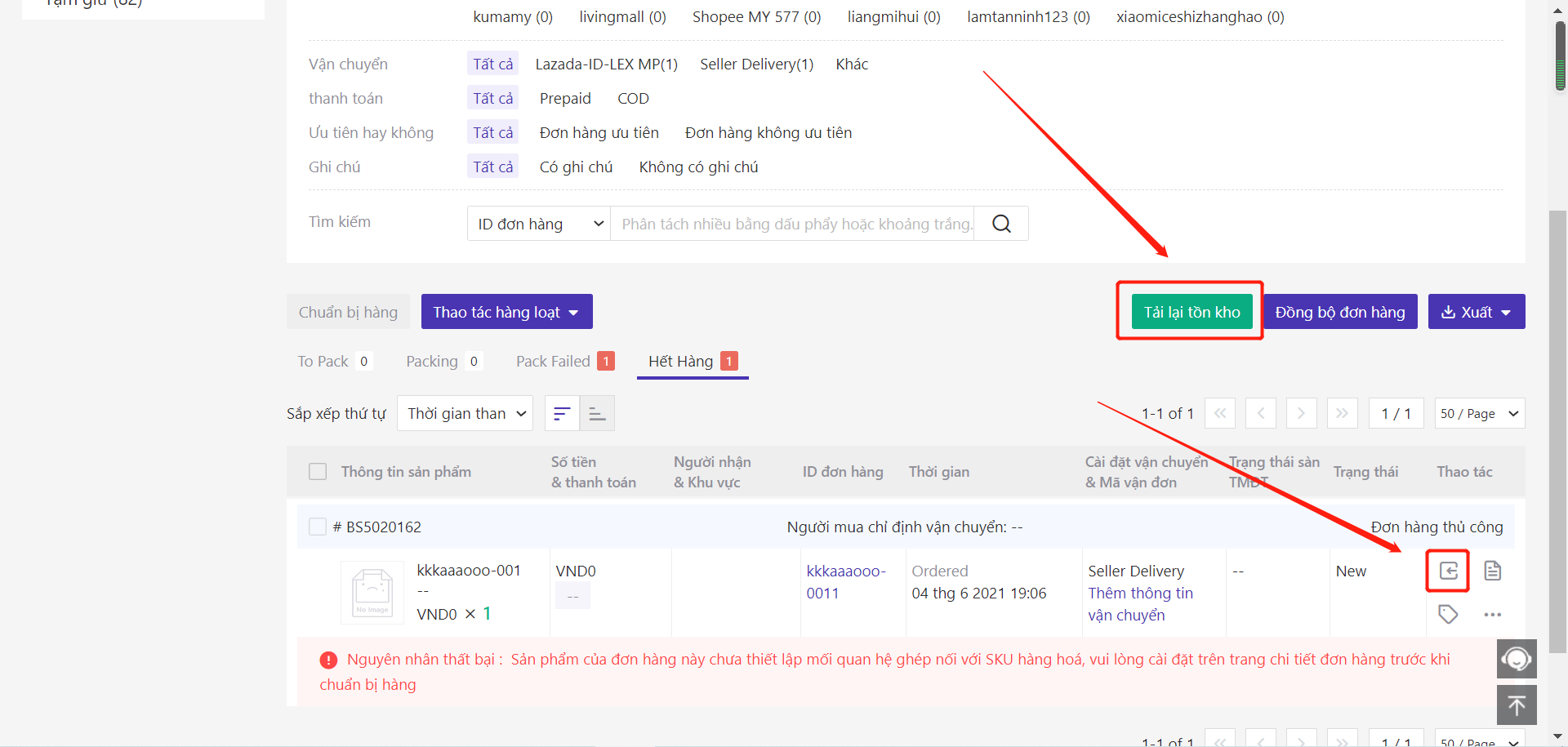
Bạn còn có thể đánh dấu ưu tiên xử lý một đơn hàng nào đó theo nhu cầu của bạn.
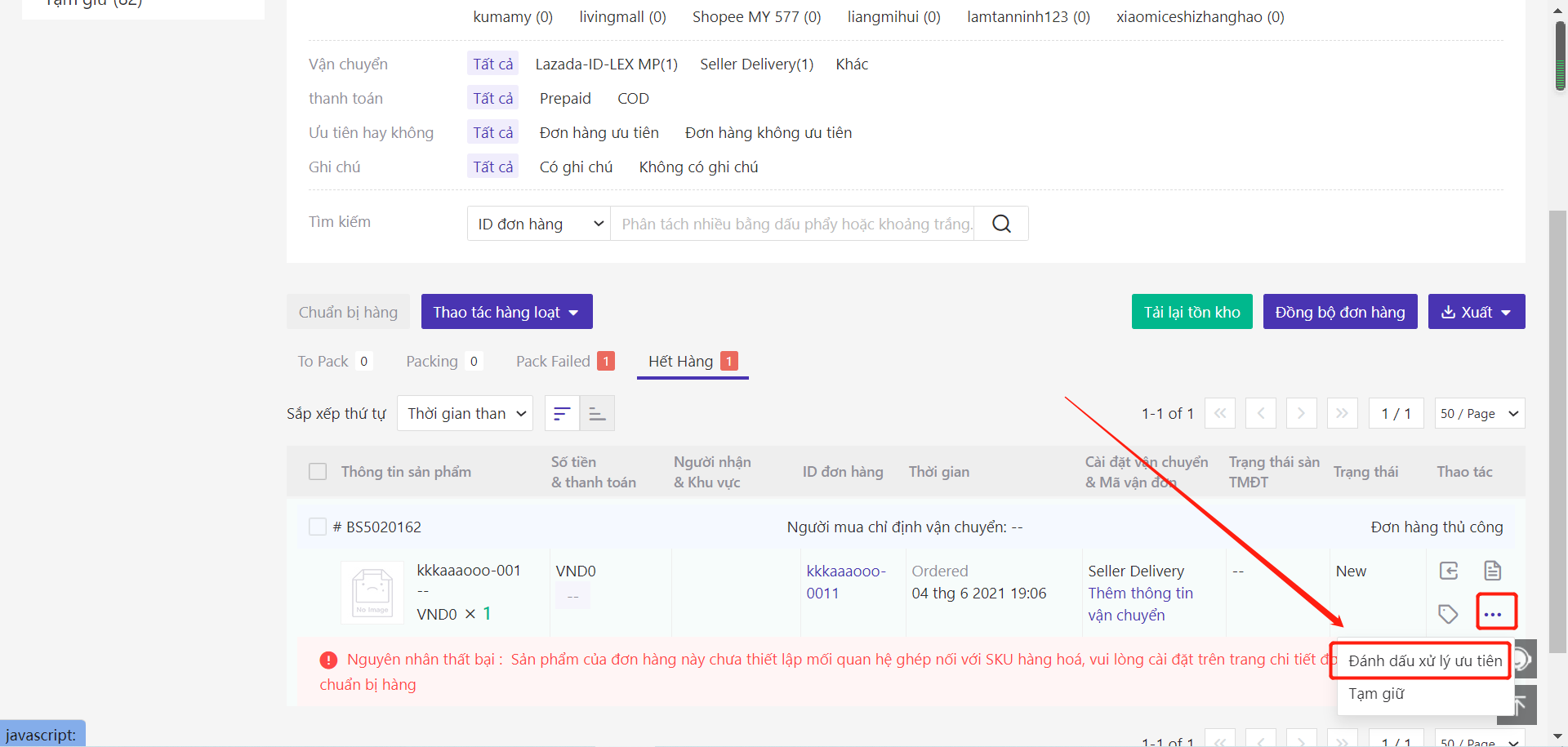
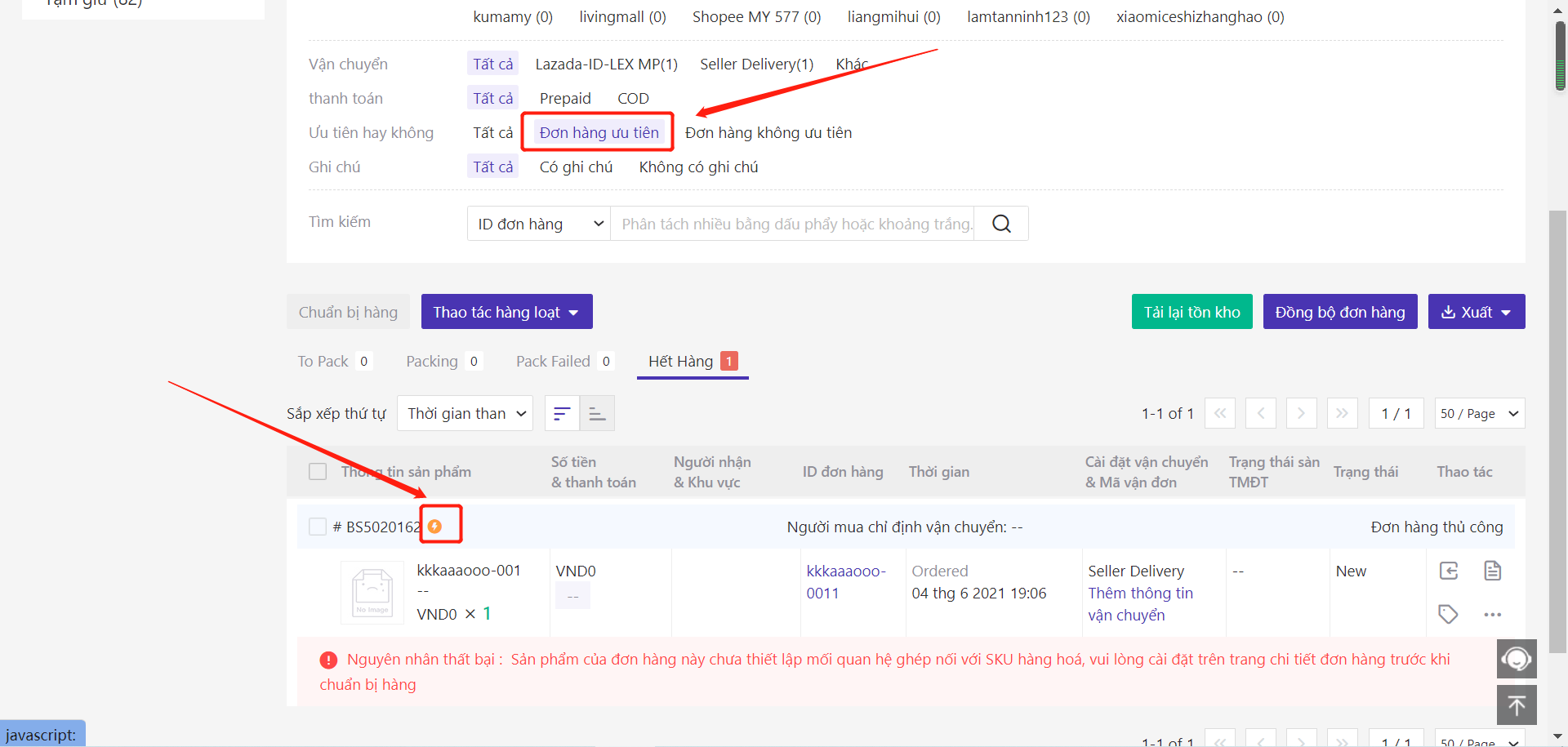
4. Những đơn hàng được thao tác chuẩn bị hàng thành công sẽ tự động chuyển sang danh sách chờ in; nếu thao tác thất bai, đơn hàng sẽ bị chuyển sang danh sách chờ xử lý > pack fail, nguyên nhân thất bại sẽ hiển thị bên dưới đơn hàng, như ảnh dưới đây.
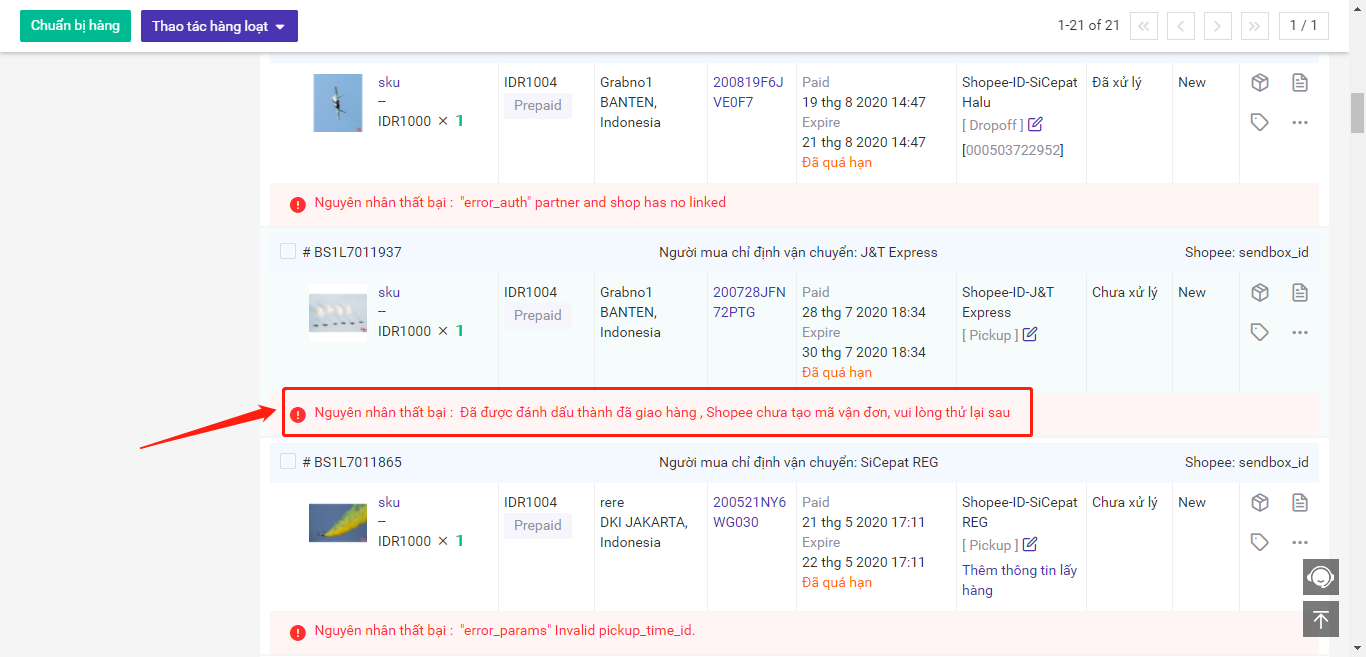
Lưu ý: nếu nguyên nhân thất bại là "đã được đánh dấu thành đã giao hàng, Shopee chưa tạo mã vận đơn, vui lòng thử lại sau", trong trường hợp này, trạng thái đơn hàng đã được thay đổi, vui lòng chờ một lát sau đó thao tác lại ấn vào chuẩn bị hàng.
Bước thứ 2: 【In phiếu giao hàng】
1. Bạn có thể chọn in phiếu giao hàng, phiếu xuất hàng, phiếu tổng hợp và hóa đơn, lấy in phiếu giao hàng làm ví dụ.
Chọn gian hàng cần in phiếu giao hàng > chọn vận chuyển cụ thể > lọc các đơn hàng theo trạng thái in là chưa in (phiếu giao hàng) >tích chọn đơn hàng cần in phiếu giao hàng >ấn vào thao tác hàng loạt > chọn in phiếu giao hàng
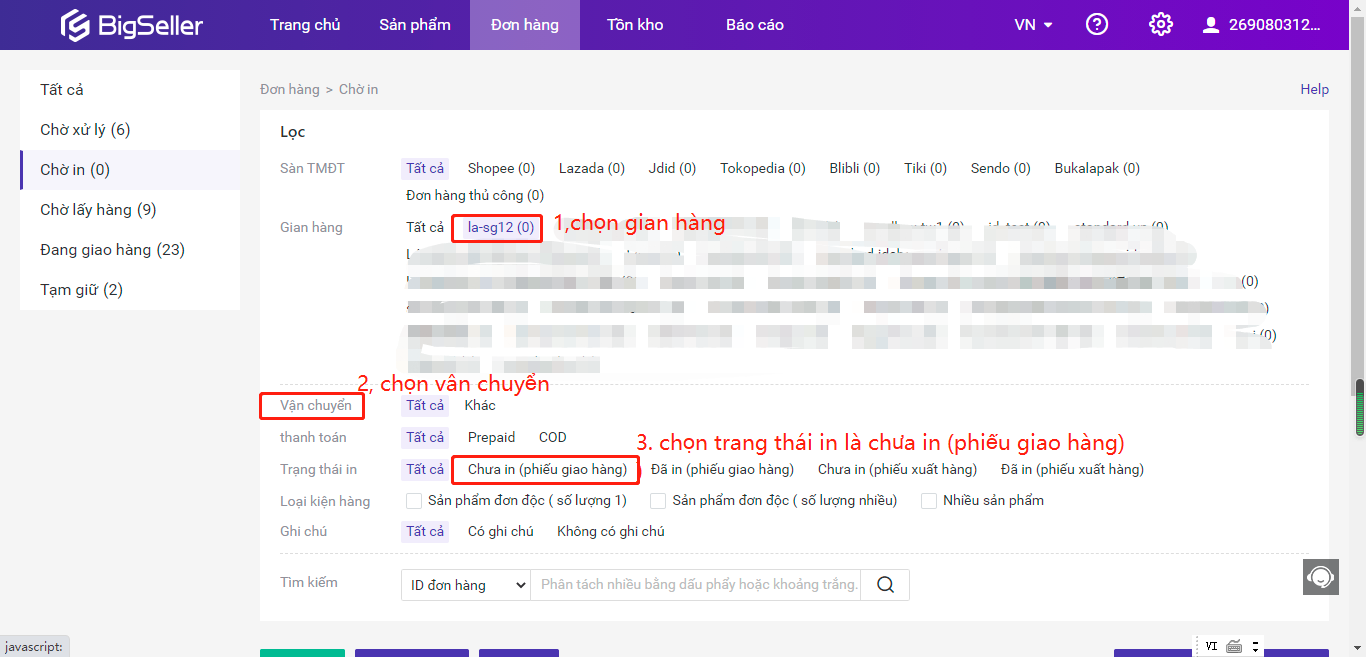
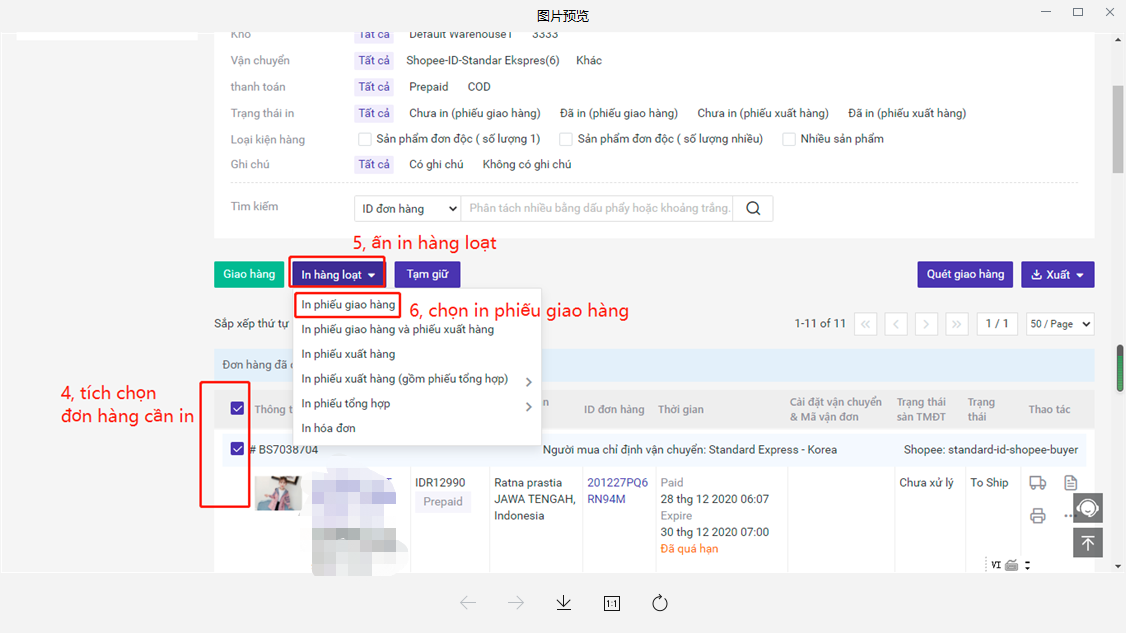
2. Sau khi bạn đã in phiếu giao hàng, xác nhận phiếu giao hàng chính xác, ấn vào [đánh dấu đã in], sau khi đánh dấu, bạn sẽ thấy được trạng thái đánh dấu của đơn hàng.
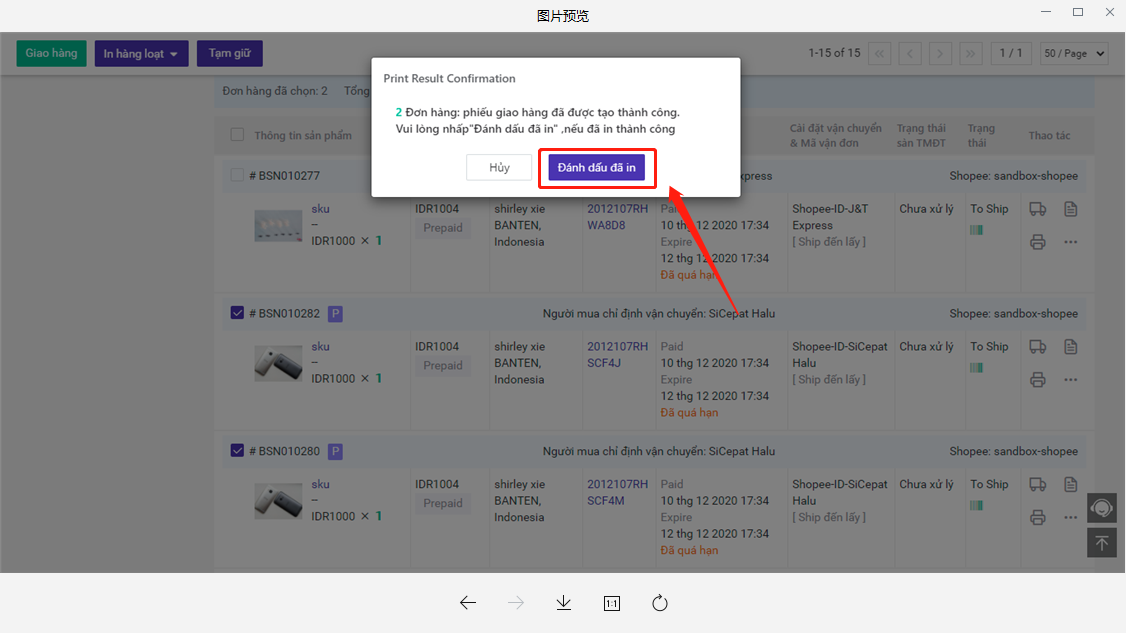
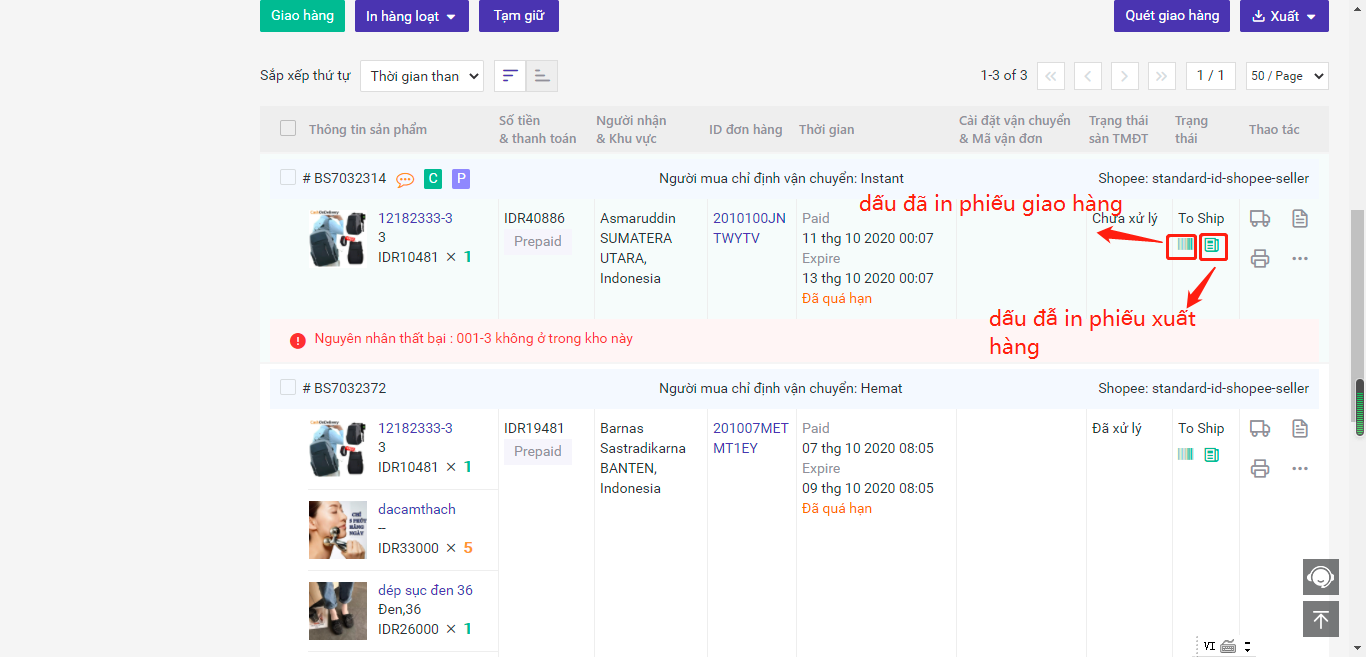
Bước 3: 【đánh dấu giao hàng】
Sau khi bạn đã đóng gói xong cho đơn hàng đánh dấu đã in, bạn cần ấn nút giao hàng để đánh dấu giao hàng, đơn hàng sẽ chuyển sang danh sách [Chờ lấy hàng]
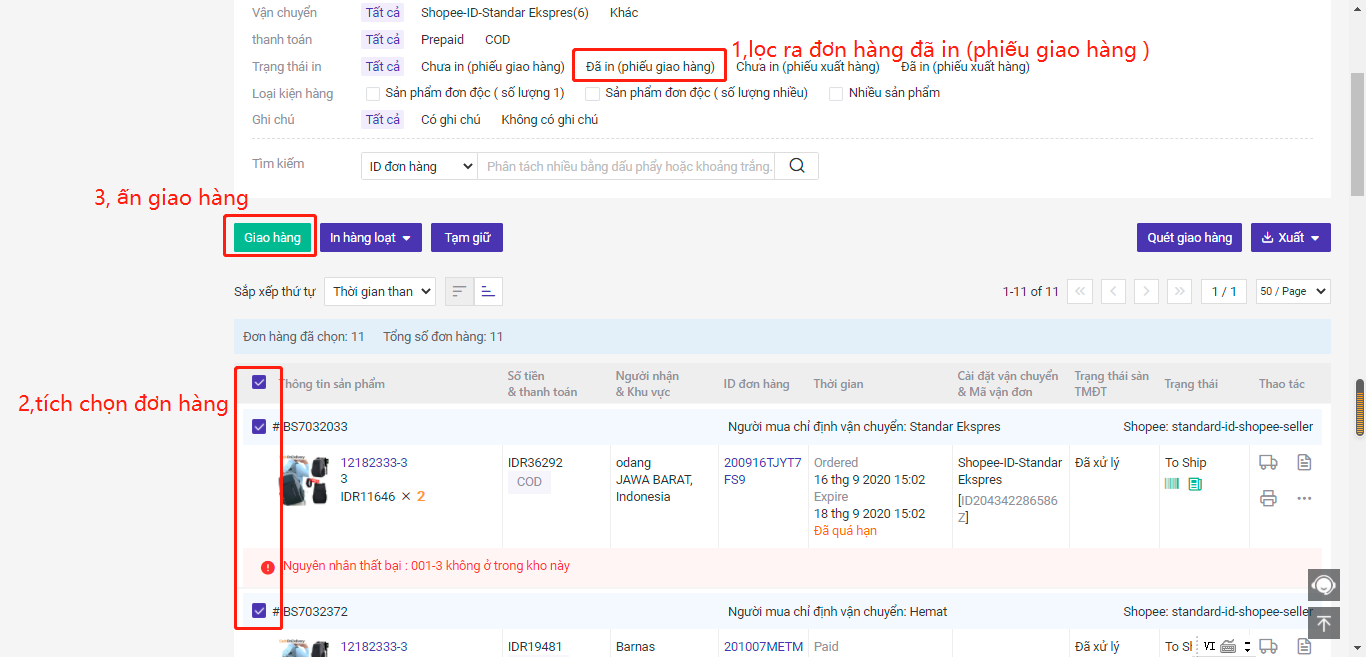
Trong danh sách [Chờ lấy hàng] và [Đã giao hàng]:
Bạn có thể chọn in lại phiếu giao hàng, phiếu xuất hàng, phiếu tổng hợp và hóa đơn.
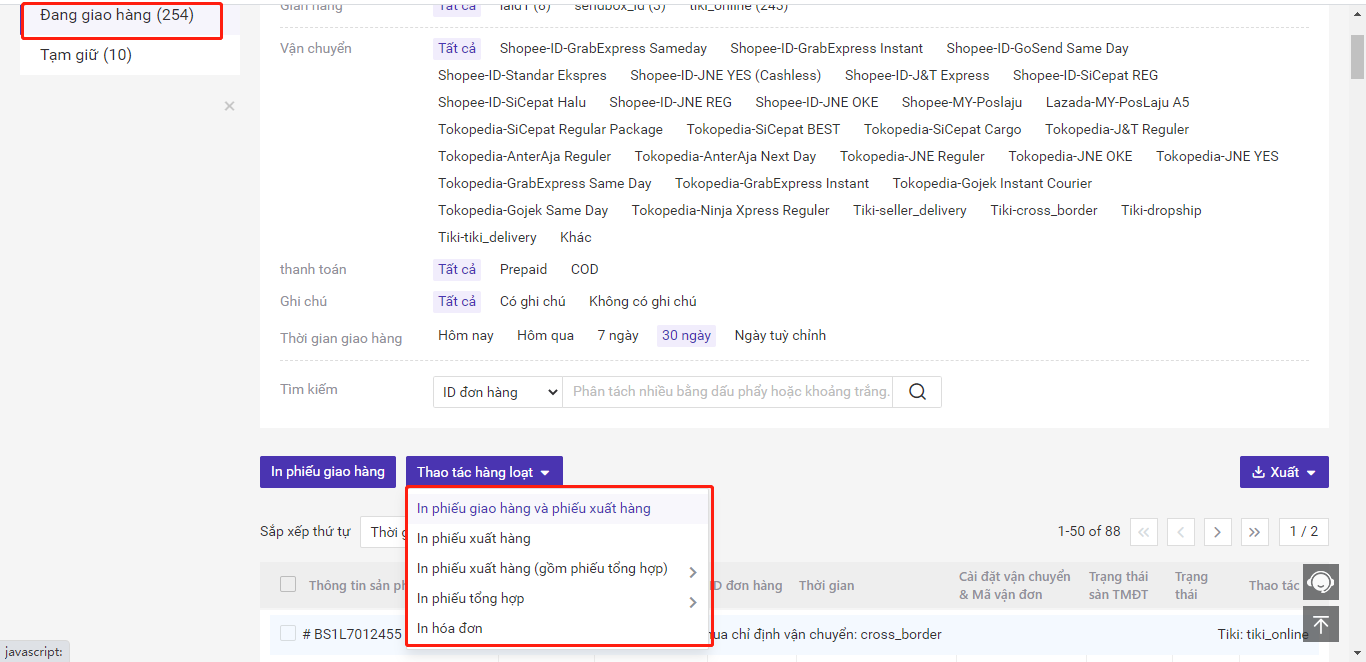
Bước thứ 4: [Theo dõi đơn hàng]:
Sau khi đơn hàng đã đánh dấu giao hàng, bạn có thể theo dõi các đơn hàng đã đánh dấu giao hàng nhưng trạng thái khác thường trong danh sách theo dõi đơn hàng.
Chọn Theo dõi đơn hàng>chọn loại đơn hàng khác thường > lọc các đơn hàng theo như cầu > khi đã xử lý xong >đánh dấu đã xử lý
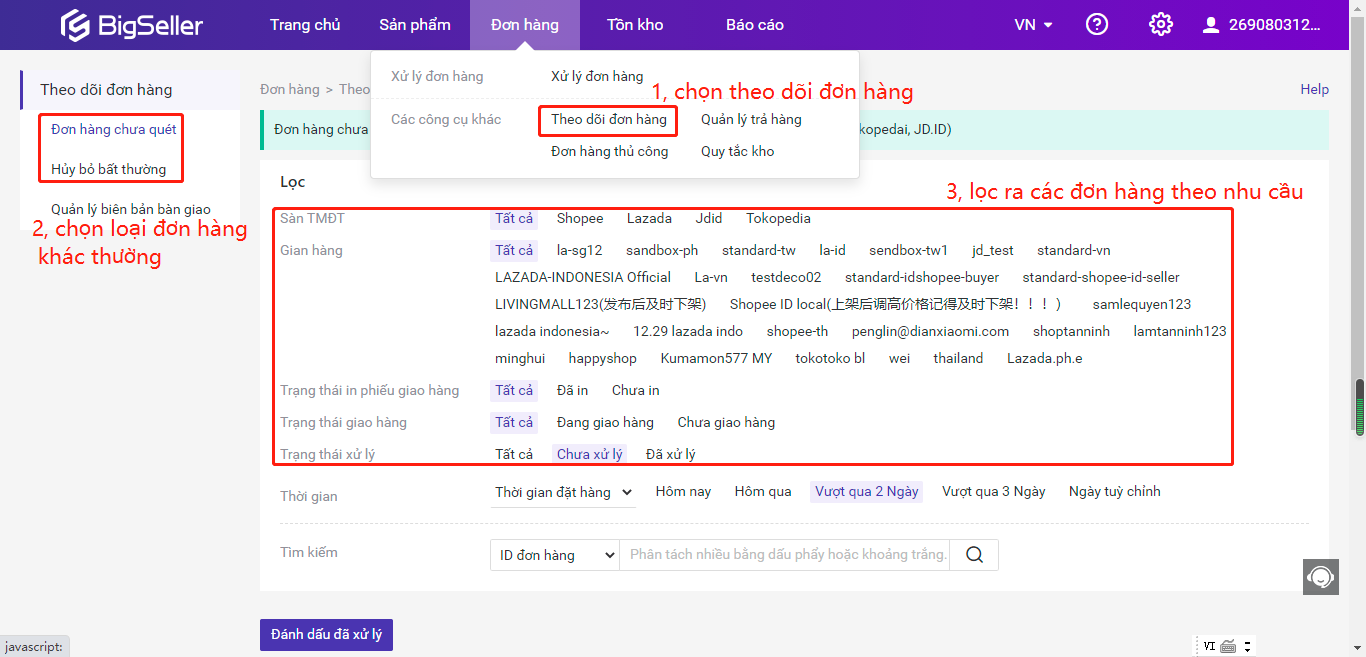
Video hướng dẫn: